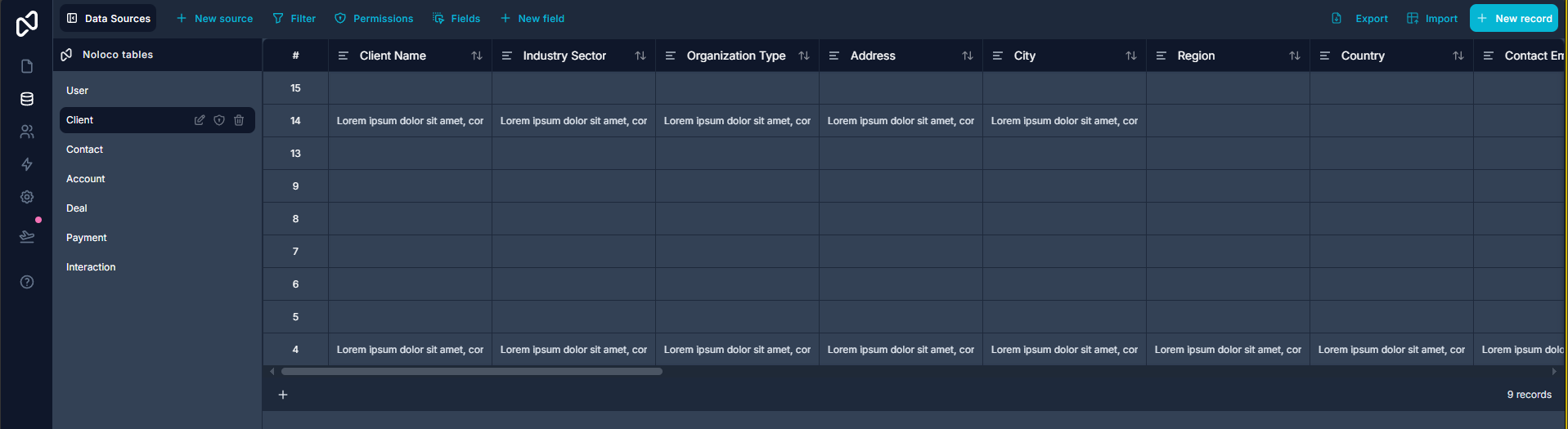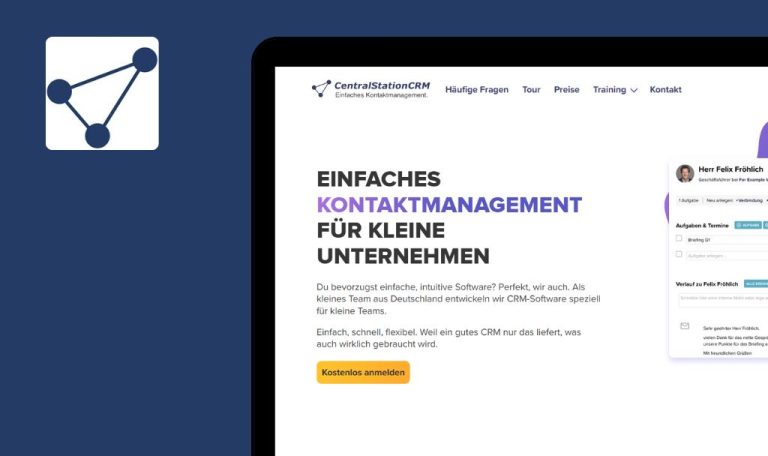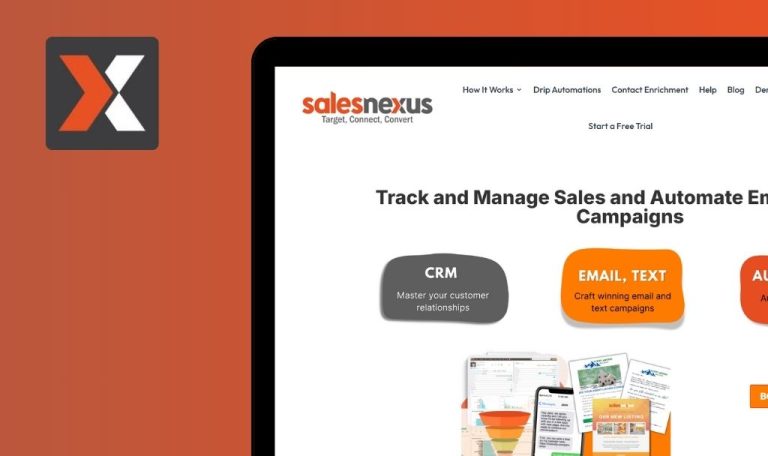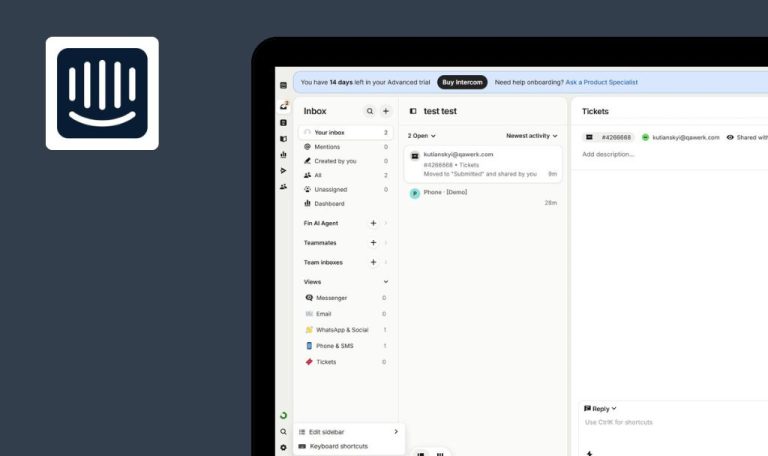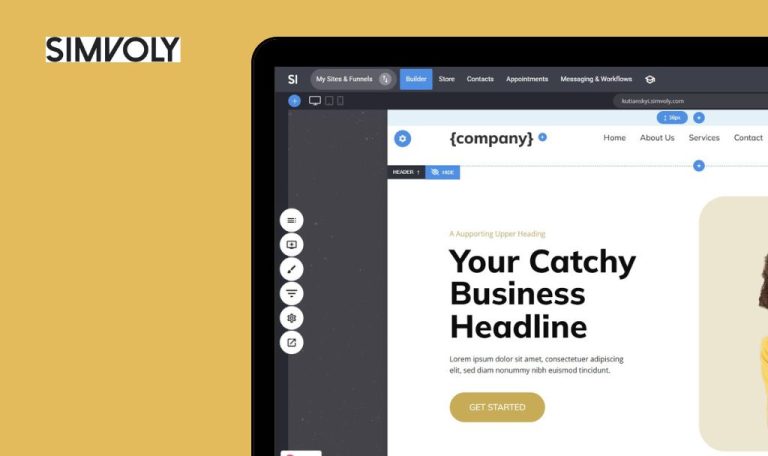
Errores encontrados en Noloco SaaS
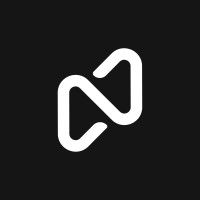
Noloco es una plataforma dinámica diseñada para gestionar datos complejos con sencillez, permitiendo a los usuarios crear aplicaciones sin necesidad de conocimientos técnicos. Es un medio interactivo y fácil de usar que gestiona relaciones complejas sin esfuerzo.
Al transformar las hojas de cálculo en una base de datos relacional, Noloco permite construir potentes aplicaciones web. Combina diseño, desarrollo y gestión de datos para acelerar el proceso de creación y lanzamiento de aplicaciones.
El equipo de QAwerk realizó un rastreo de errores en Noloco SaaS, identificando problemas que podrían afectar al rendimiento y a la experiencia del usuario. A continuación se presentan nuestros hallazgos y recomendaciones de mejora.
Aparece una carga infinita cuando el usuario invitado intenta abrir una aplicación existente
Crítico
- El usuario A ha establecido un espacio de trabajo y ha desarrollado una aplicación en él.
- El usuario B ha sido invitado a unirse al espacio de trabajo a través de una invitación enviada por correo electrónico.
- El usuario B ha completado el proceso de registro a través del enlace de invitación proporcionado.
- Inicie sesión como Usuario B.
- Seleccione el espacio de trabajo al que fue invitado el Usuario B.
- Intente abrir la aplicación creada originalmente por el Usuario A.
Windows 10; Chrome 127.0.6533.89; Firefox 128.0.3; Edge 127.0.2651.86
El editor de la aplicación no se carga, mostrando un spinner de carga infinita a pesar de haber esperado más de 10 minutos.
El usuario invitado debería tener acceso para abrir e interactuar con la aplicación compartida dentro del editor.
La pestaña del módulo «Gestión de equipos y RRHH» no se expande durante la incorporación
Mayor
- La cuenta de usuario es de nueva creación.
- El usuario inicia el flujo de incorporación para crear la primera aplicación.
- Avanzar en el proceso de onboarding hasta el paso de selección de módulo.
- Intentar desplegar la pestaña «Gestión de equipos y RRHH».
Windows 10; Chrome 127.0.6533.89; Firefox 128.0.3; Edge 127.0.2651.86
La pestaña no se despliega; los módulos que contiene permanecen ocultos.
Al hacer clic en la pestaña, ésta se expande y se muestran los módulos disponibles.
Los campos de entrada de texto de la función Crear cliente se expanden en exceso al pegar texto largo
Menor
El usuario ha iniciado sesión en una aplicación existente.
- Navegue hasta la pestaña Datos.
- Abra la sección Cliente.
- Haga clic en «+» encima de la tabla para crear un nuevo cliente.
- Pegue un párrafo de texto en cualquier campo de entrada de tipo texto.
Windows 10; Chrome 127.0.6533.89; Firefox 128.0.3; Edge 127.0.2651.86
El campo de entrada se sobredimensiona, superando con creces la longitud del texto insertado.
El campo de entrada debe expandirse sólo para acomodar el contenido visible o mantener una altura máxima razonable.
Campos de fecha inexactos durante la creación de clientes - la fecha actualizada puede preceder a la fecha creada
Menor
El usuario ha iniciado sesión correctamente en la aplicación.
- Navegar hasta la pestaña Datos.
- Acceda a la sección Cliente.
- Haga clic en «+» para añadir un nuevo cliente.
- Rellene Fecha de creación con la fecha futura (por ejemplo, 2024-05-10).
- Rellene Fecha de actualización con la fecha anterior (por ejemplo, 2024-04-01).
- Haga clic en Guardar.
Windows 10; Chrome 127.0.6533.89; Firefox 128.0.3; Edge 127.0.2651.86
Los datos del cliente se aceptan y se guardan, mostrando la Fecha de actualización anterior a la Fecha de creación.
El sistema debería impedir que la Fecha de actualización preceda a la Fecha de creación y mostrar un error de validación.
La desalineación de las filas de la tabla en la vista previa de la aplicación da lugar a diferentes alturas de columna
Menor
El usuario ha iniciado sesión en una cuenta con una app existente.
- Navega hasta la pestaña Datos.
- Acceda a la sección Cliente.
- Haz clic en «+» para añadir un nuevo cliente y rellena los campos con texto extenso.
- Haga clic en Guardar.
- Cambie a la pestaña APP.
- Abra la sección Cliente dentro de la app.
Windows 10; Chrome 127.0.6533.89; Firefox 128.0.3; Edge 127.0.2651.86
Las filas de la tabla están desalineadas, creando huecos vacíos en la parte superior de algunas celdas.
Todas las columnas de una fila deben alinearse verticalmente sin espacios vacíos.
El registro inicial del cliente comienza incorrectamente con ID 4 en lugar de ID 1
Menor
El usuario ha iniciado sesión y se ha creado una nueva app con el módulo Cliente activado.
- Iniciar sesión en el sistema.
- Cree una nueva app con el módulo Cliente.
- Vaya a la pestaña Datos y abra la sección Cliente.
- Haga clic en «+» debajo de la tabla para crear un nuevo registro.
- Observe el ID del primer registro creado.
Windows 10; Chrome 127.0.6533.89; Firefox 128.0.3; Edge 127.0.2651.86
El ID del primer registro es 4; faltan los IDs 1-3.
El primer registro debería empezar por el ID 1 o el sistema debería rellenar los tres primeros registros para justificar que empiezan por el ID 4.
No se muestran las imágenes de perfil actualizadas de los colaboradores
Menor
- El usuario A (propietario del espacio de trabajo) existe.
- El usuario B (colaborador) ha actualizado su imagen de perfil.
- Iniciar sesión como Usuario B.
- Actualice la foto de perfil.
- Vuelva a la página de inicio y seleccione el área de trabajo.
- Haga clic en el icono de engranaje situado junto al nombre del espacio de trabajo.
- Observe la lista de colaboradores.
Windows 10; Chrome 127.0.6533.89; Firefox 128.0.3; Edge 127.0.2651.86
Los avatares de los colaboradores muestran los marcadores de posición predeterminados; no se muestra la imagen actualizada.
Las imágenes de perfil actualizadas de los colaboradores deberían mostrarse correctamente.
Estos problemas van desde fallos de acceso críticos a incoherencias menores de la interfaz de usuario, y todos ellos podrían minar la confianza de los usuarios y la eficacia del flujo de trabajo. Resolverlos estabilizará la funcionalidad básica y garantizará la creación de aplicaciones y la colaboración sin problemas.